Có rất nhiều cách để quản lý tiết kiệm dung lượng bộ nhớ cho Android và Clean Master được xem là giải pháp tổng thể, hiệu quả nhất.
Nhà phát triển Clean Master tự tin tuyên bố đây đang là ứng dụng Android được tải về nhiều nhất trong “chuyên ngành” dọn file rác, giải phóng RAM, quản lý bộ nhớ và cả quét virus. Clean Master cũng tuyên bố được AV-TEST, tổ chức xếp hạng phần mềm diệt virus trên hệ điều hành Microsoft Windows và Android, cho đứng đầu bảng 5 lần liền.
Bên cạnh những thành tích trên là những phản hồi tích cực của phần đông người từng trải nghiệm thực tế Clean Master. Vì thế trong bài này ICTnews sẽ hướng dẫn sử dụng Clean Master một cách cụ thể để người dùng có thể nhanh chóng nắm bắt ứng dụng thiết yếu cho máy Android này.
Đầu tiên bạn hãy dùng máy Android tải về Clean Master trên Google Play. Sau khi tải về và mở lên, giao diện chính của Clean Master sẽ như hình dưới :
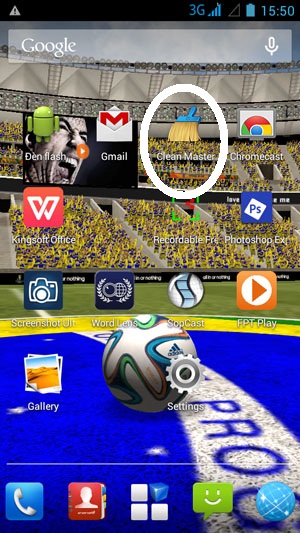 |
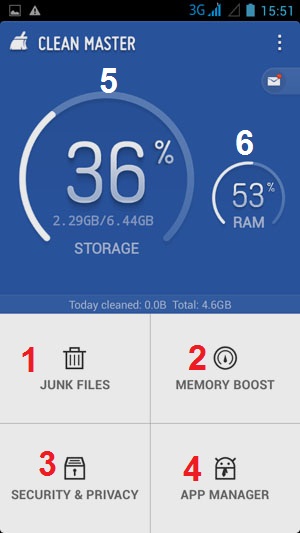 |
Số 1: Dọn file rác
Ô số 1 (JUNK FILES) là để dọn hết các file rác, file thừa sót lại trong thiết bị Android của bạn sau một quá trình hoạt động nhằm tăng hiệu năng của máy.
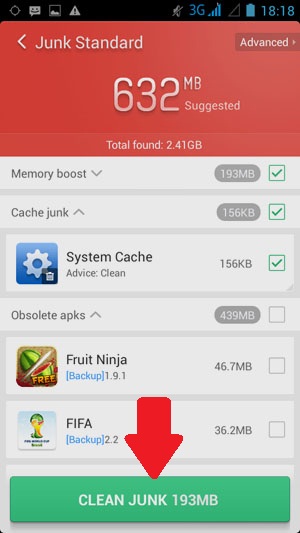 |
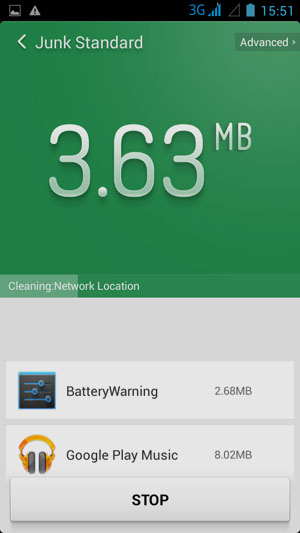 |
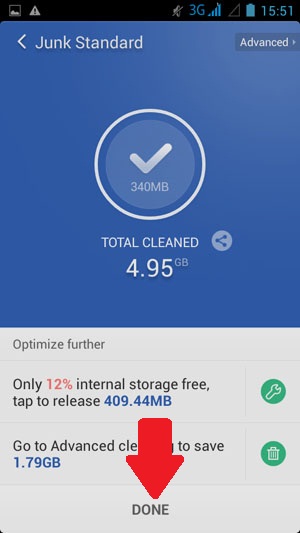 |
Số 2: Giải phóng RAM
Ô số 2 (MEMORY BOOST) dùng để giải phóng bộ nhớ RAM bằng cách dừng tất cả các ứng dụng đang chạy trên chiếc điện thoại Android của bạn, qua đó tăng tốc độ đáng kể. Lưu ý rằng nếu không có hỗ trợ, bạn sẽ phải vào Settings => Apps rồi đóng từng ứng dụng một.
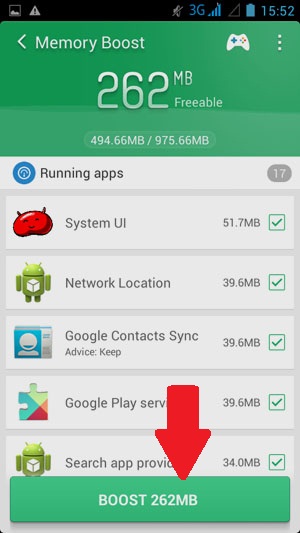 |
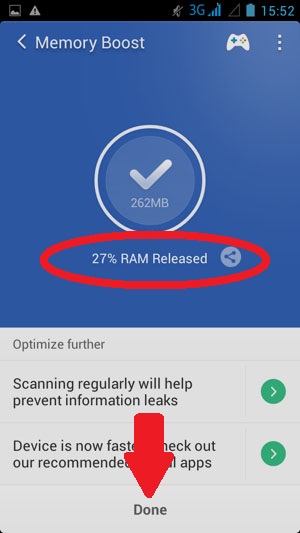 |
Số 3: Quét và diệt virus
Ở ô số 3 (SECURITY & PRIVACY), chiếc điện thoại Android của bạn sẽ được quét nhanh để tìm các nguy cơ virus, phần mềm gián điệp hay mã độc. Tính năng này làm cho Clean Master trở nên hoàn hảo hơn.
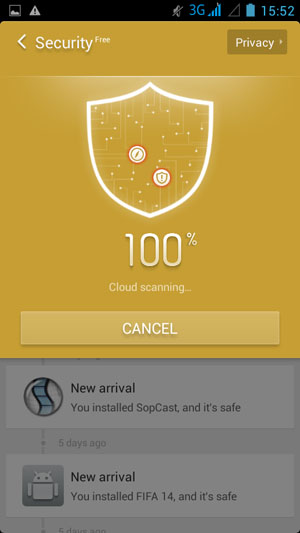 |
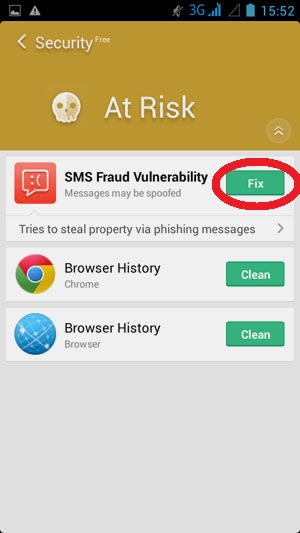 |
Số 4: Quản lý bộ nhớ
Ô số 4 giúp bạn quản lý kho ứng dụng trên máy Android của mình, cụ thể là gỡ những ứng dụng không còn cần thiết nữa, điều mà trước kia bạn cũng phải dò dẫm vào mục Settings => Apps. Một số tính năng cần máy đã được root.
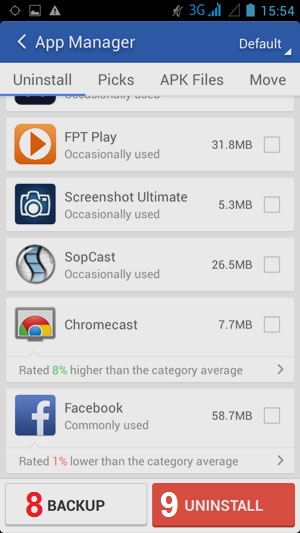 |
 |
Số 5: Theo dõi dung lượng bộ nhớ
Thông thường bạn theo dõi dung lượng bộ nhớ trống mấy dễ dàng khi bạn phải mò vào mục Settings => Storage. Nhưng với tính năng theo dõi dung lượng bộ nhớ của Clean Master, tất cả sẽ trở nên trực quan và thuận tiện hơn.
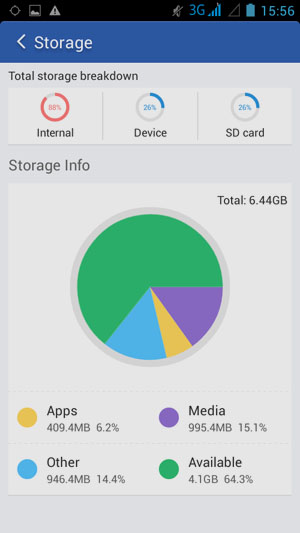 |
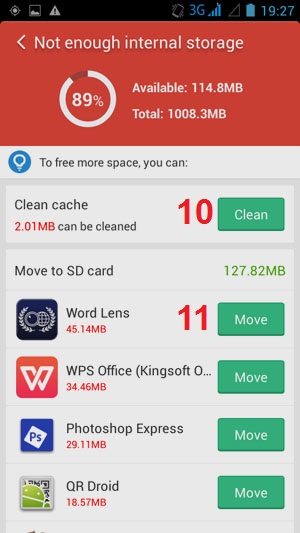 |
Số 6: Theo dõi bộ nhớ RAM
Mục RAM (số 6) trong giao diện chính cho ta thấy ngay phần trăm dung lượng RAM đang bị chiếm hữu. Nếu bấm vào đây, Clean Master sẽ thực hiện chức năng giải phóng tương tự như MEMORY BOOST (số 2).

